
Заглавная страница Избранные статьи Случайная статья Познавательные статьи Новые добавления Обратная связь КАТЕГОРИИ: ТОП 10 на сайте Приготовление дезинфицирующих растворов различной концентрацииТехника нижней прямой подачи мяча. Франко-прусская война (причины и последствия) Организация работы процедурного кабинета Смысловое и механическое запоминание, их место и роль в усвоении знаний Коммуникативные барьеры и пути их преодоления Обработка изделий медицинского назначения многократного применения Образцы текста публицистического стиля Четыре типа изменения баланса Задачи с ответами для Всероссийской олимпиады по праву 
Мы поможем в написании ваших работ! ЗНАЕТЕ ЛИ ВЫ?
Влияние общества на человека
Приготовление дезинфицирующих растворов различной концентрации Практические работы по географии для 6 класса Организация работы процедурного кабинета Изменения в неживой природе осенью Уборка процедурного кабинета Сольфеджио. Все правила по сольфеджио Балочные системы. Определение реакций опор и моментов защемления |
Основы обработки клиент-серверной
СТРУКТУРЫ БД Цели работы: 1. Получение навыков работы с клиент/серверной СУБД Microsoft SQL Server 2. Обучение основам программирования на SQL в Microsoft SQL Server 3. Разработка программных средств реализации основных операций управления БД. Порядок выполнения работы 1. Изучить методические указания. 2. Установить Microsoft SQL Server 3. Создать тестовую базу данных, таблицы, хранимую процедуру 4. Разработать приложение в среде Borland Delphi для работы с созданной БД 5. Оформить отчёт.
Установка SQL Server Для установки SQL сервера необходим лицензионный компакт диск с дистрибутивом. Если версия Personal Edition, то допустимо устанавливать на клиентскую операционную систему (пример, Win XP Pro), Profession Edition устанавливается только на серверную платформу. Для установки необходимы права локального администратора. Для перехода на следующий пункт в процессе установка нажимайте Next. - - Выбрать Local Computer, если установка производится непосредственно на сервере, или Remote Computer для удаленной установки - Выберите первый пункт для установки SQL сервера - Введите свое имя и название компании - Прочитайте лицензионное соглашение и нажмите Yes для подтверждения согласия - Выберите вариант установки: Clients Tools Only (только клиентские приложения без сервера), Server and Clients Tools (клиентские приложения и сервер), Connectivity Only (только строка соединения, добавляет драйвер ODBC для SQL Server)
- При необходимости выберите название сервера (установка более одного сервера на 1 компьютер) - Выберите тип установки (Typical), путь для установки приложения, путь для размещения БД - Выберите Use the Local System account для запуска сервиса SQL Server (необходимы права локального администратора) - Выберите смешанный режим аутентификации (Mixed Mode), поставьте галочку, допускающую пустой пароль (Blank Password). При установке SQL сервера для промышленной эксплуатации использование пустого пароля не допустимо
Управление базами данных
Для управления базами данных в MS SQL Server разработано специальное приложение E nterprise Manager (Пуск – Программы - Microsoft SQL Server - Enterprise Manager) Для работы с вновь созданным сервером щелкните п.к. мыши SQL Server Group – New SQL Server Registration. Добавьте созданный вами сервер. В результате он должен отобразиться в правом окне менеджера. Интерфейс управления представлен в виде дерева. Основные закладки: Databases (Предоставляет доступ к базам данных), Data Transformation Manager (Создает сценарии копирования таблиц), Management (расписание запуска процедур, резервное копирование), Security (управление доступом пользователей)
- Для создания новой БД необходимо щелкнуть п.к. мыши по закладке Databases – New Database и в поле Name ввести имя базы данных (Test). В списке баз данных должна появиться новая запись Test. Удаление базы данных осуществляется с помощью щелчка п.к. мыши по базе и выбора соответствующего пункта контекстного меню -
Для создания новой таблицы необходимо щелкнуть п.к. мыши в правом поле менеджера, выбрать New Table. Откроется конструктор таблицы
После ввода полей необходимо сохранить информацию, нажав «дискету» и выбрав имя таблицы (Kadr). Аналогично создать таблицы Predmet и Ved:
Язык баз данных SQL
Для работы с данными в сложных системах управления БД используется специальный язык SQL. В MS SQL Server используется его разновидность Transact SQL. Ниже приведены основные операторы языка.
Просмотр данных SELECT [список полей через запятую] – выбор полей для отображения FROM [имя таблицы] – указатель на таблицу, из которой осуществляется выборка WHERE [поле = значение] – ограничение получаемого набора данных ORDER BY [список полей ] – сортировка полей
Добавление данных INSERT INTO [имя таблицы] [список полей] VALUES [список значений] Обновление данных
UPDATE [имя таблицы] set [поле = значение] WHERE [поле = значение]
Удаление данных DELETE [имя таблицы] WHERE [поле = значение]
Хранимые процедуры Хранимая процедура – часть SQL –запроса, хранящаяся на сервере, имеющая собственное имя, набор параметров и позволяющая выполнить определенные операции с данными. Основным достоинством хранимых процедур является возможность внесения в них изменений без компиляции программы в Delphi. Список хранимых процедур хранится в закладке STORED PROCEDURES. Для создания новой процедуры необходимо из контекстного меню выбрать NEW STORED PROCEDURE… Для редактирования достаточно дважды щелкнуть левой кнопкой мыши по процедуре.
В нашем случае процедура должна на основании введенной фамилии, переданной извне через параметр, вывести табель успеваемости и итоговый средний балл. CREATE PROCEDURE [dbo].[Report] (@FIO as varchar(50)) AS Declare @PN int -- инициализация переменной Select @PN = (select PN from kadr where fio = @FIO) -- запись порядкового номера в переменную (получаем из запроса) -- получаем список предметов с оценками по порядковому номеру select N=1, Predmet = (select Predmet from predmet where Num_pred = v1.num_pred), Mark From Ved as v1 where PN = @PN UNION – объединяем запросы -- получаем средний балл по порядковому номеру select N=2, Predmet = 'Средний балл', Mark = avg(convert(real,Mark)) From Ved as v1 where PN = @PN Order by N GO
6. Связь БД с приложением
Связь MS SQL Server и создаваемого приложения в Delphi осуществляется посредством ODBC драйвера. Для этого необходимо на ПАНЕЛИ УПРАВЛЕНИЯ Windows в закладке АДМИНИСТРИРОВАНИЕ выбрать ИСТОЧНИКИ ДАННЫХ (ODBC). На закладке ПОЛЬЗОВАТЕЛЬСКИЙ DSN нажать Добавить. Из списка драйверов выбрать SQL SERVER и нажать ГОТОВО. В имени источника данных ввести TEST и выбрать сервер БД. На следующей странице выбрать ПРОВЕРКА ПОДЛИННОСТИ УЧЕТНОЙ ЗАПИСИ SQL и в строке ПОЛЬЗОВАТЕЛЬ вписать sa. На следующей странице выбрать базу данных TEST. В результате работы мастера в списке ODBC появится строка TEST. Delphi Необходимо разработать программное средство, позволяющее вести ведомости успеваемости по предметам и получать отчет по успеваемости на каждого студента. В качестве вспомогательных, необходимо создать справочники по студентам и по предметам.
Создание MDI интерфейса MDI интерфейс подразумевает наличие одной главной формы и нескольких дочерних, при этом дочернее окно не может выйти за границы главного.
Создание главной формы В Delphi необходимо создать новый проект. При этом откроется пустая форма FORM1. Необходимо создать из нее главное окно программы. Для этого в инспекторе объектов необходимо изменить следующие свойства: FormStyle: fsMDIForm (стиль окна главный) WindowState: wsMaximized (размер окна максимальный) Color: ClGray (цвет окна серый) Caption: Test (название программы)
Главное меню Standard – MainMenu Свойства Items:
Создание дочерней формы. Добавить новую форму в проект File- New Form Свойства формы FormStyle: fsMDIChild Position: poMainFormCenter Caption: Студенты Name: Spr
На событие Onclose procedure TSpr.FormClose(Sender: TObject; var Action: TCloseAction); Begin Action:= cafree; end;
Открыть код проекта Project - View Source Удалить строку Application.CreateForm(TSpr, Spr); Аналогично создать дочерние формы: Report (Отчет об успеваемости), J_Ved (Журнал), Ved (Ведомость)
Создание модуля данных
Свойства формы
Name: DataModule3
Размещаемые компоненты Database (закладка Data Access) Свойства AliasName: Test (ODBC драйвер) DatabaseName: db_test (имя БД для компонент) Params: USER NAME=sa (параметр соединения) Connected: True (режим соединения)
Query (закладка Data Access) Свойства DatabaseName: db_test Name: Q_for_Work
Вызов дочерней формы
Выбрать в меню главной формы Ведомость. В редакторе ввести код: procedure TMain.N1Click(Sender: TObject); Begin TJ_Ved.Create(Application); end; где J_ved - имя вызываемой формы Аналогично сделать для Меню Студенты, Предметы,Отчет. Для меню Выход вписать оператор Close. Скомпилировать проект. Должна открыться главная форма с меню. При выборе элемента меню должна открыться соответствующая форма
Форма «Студенты» Данная форма представляет интерфейс к таблице Kadr базы данных Для работы необходимо подключить используемые модули (File – Use Unit… - FDataModule)
События OnClose Action:= cafree;
OnShow Q_Spr.Open;
Размещаемые компоненты
|
||||||||||
|
Последнее изменение этой страницы: 2017-01-25; просмотров: 134; Нарушение авторского права страницы; Мы поможем в написании вашей работы! infopedia.su Все материалы представленные на сайте исключительно с целью ознакомления читателями и не преследуют коммерческих целей или нарушение авторских прав. Обратная связь - 18.220.160.216 (0.027 с.) |
 С установочного диска запустить файл setup.bat для начала установки
С установочного диска запустить файл setup.bat для начала установки
 Для установки на сервер выберите пункт 2, для клиентских мест пункт 3
Для установки на сервер выберите пункт 2, для клиентских мест пункт 3 При правильном выполнении вышеуказанных пунктов произойдет установка программы. Для проверка работоспособности сервера через меню Пуск выберите Microsoft SQL Server – Service Manager. Выберите Server (по умолчанию д.б. выбран), нажмите Start. Должен произойти запуск сервиса, о чем свидетельствует значок в системном трее (около часов)
При правильном выполнении вышеуказанных пунктов произойдет установка программы. Для проверка работоспособности сервера через меню Пуск выберите Microsoft SQL Server – Service Manager. Выберите Server (по умолчанию д.б. выбран), нажмите Start. Должен произойти запуск сервиса, о чем свидетельствует значок в системном трее (около часов)  .
.
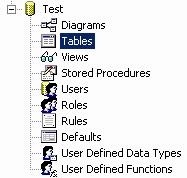 Для работы с таблицами БД необходимо раскрыть вкладку Test и выбрать Tables. В правом окне отобразится перечень таблиц существующих в БД. На момент создания новая БД содержит только системные таблицы.
Для работы с таблицами БД необходимо раскрыть вкладку Test и выбрать Tables. В правом окне отобразится перечень таблиц существующих в БД. На момент создания новая БД содержит только системные таблицы.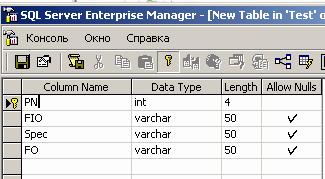


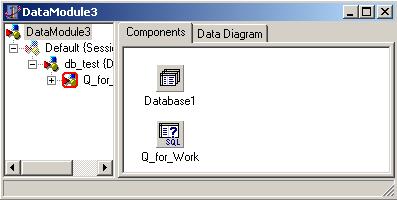 File- New… - Data Module
File- New… - Data Module



